-
Abonnement - incwo
-
Configuration
-
- Comment afficher un compte bancaire sur une facture ?
- Comment ajouter des CGV sur les factures ?
- Comment configurer un taux de TVA par défaut ?
- Comment gérer deux marques commerciales ?
- Comment insérer le logo sur les documents commerciaux ?
- Comment modifier le nom de l'application ?
- Comment régler la devise par défaut ?
- Comment renseigner les mentions légales de mon entreprise ?
-
- Comment changer la photo de profil utilisateur ?
- Comment changer le mot de passe ?
- Comment configurer l'agenda incwo ?
- Comment désactiver un compte utilisateur ?
- Comment inviter des utilisateurs ?
- Comment modifier l'email de connexion à incwo ?
- Comment modifier un profil utilisateur ?
- Comment renvoyer le mail d'activation à un utilisateur ?
-
- Comment exporter des contacts ?
- Comment exporter des données sur incwo ?
- Comment exporter des factures ?
- Comment exporter des factures au format comptable ?
- Comment exporter les achats ?
- Comment exporter les affaires commerciales ?
- Comment exporter les bons de commande fournisseurs ?
- Comment exporter les bons de livraison ?
- Comment exporter les contrats ?
- Comment exporter les demandes de congés ?
- Comment exporter les devis ?
- Comment exporter les feuilles de temps ?
- Comment exporter les notes de frais ?
- Comment exporter les PDF et fichiers joints sur incwo ?
- Comment exporter les préparations des salaires ?
- Comment exporter les produits du catalogue ?
- Comment exporter les règlements ?
- Comment importer ses contacts et sociétés sur incwo ?
- Comment importer ses produits sur incwo ?
- Comment intégrer l'inventaire des produits ?
-
-
CRM
-
- Comment accéder au répertoire de contacts et sociétés ?
- Comment affecter un numéro client et fournisseur ?
- Comment ajouter des contacts et des sociétés ?
- Comment créer des listes de contacts ?
- Comment mettre à jour les coordonnées des tiers dans incwo ?
- Comment supprimer un échéancier client ou fournisseur ?
-
- Comment affecter une tâche à un collaborateur ?
- Comment déprogrammer une tâche ?
- Comment marquer une tâche terminée ?
- Comment modifier une tâche ?
- Comment planifier des tâches récurrentes ?
- Comment programmer des tâches ?
- Comment supprimer une tâche ?
- Comment transférer une tâche à un autre utilisateur ?
-
Ventes
-
- Comment ajouter un produit sur un bon de livraison ?
- Comment créer des modèles de bons de livraison ?
- Comment créer un bon de livraison ?
- Comment dupliquer un bon de livraison ?
- Comment imprimer un bon de livraison ?
- Comment modifier un article sur un bon de livraison ?
- Comment modifier un bon de livraison ?
- Comment rechercher un bon de livraison ?
- Comment supprimer un bon de livraison ?
- Comment transformer un bon de livraison en facture ?
-
- Comment ajouter des frais de port sur un devis ?
- Comment ajouter un produit du catalogue sur un devis ?
- Comment ajouter un saut de ligne ou un commentaire sur un devis ?
- Comment ajouter un sous-total sur un devis ?
- Comment ajouter une option sur un devis ?
- Comment ajouter une remise globale sur un devis ?
- Comment créer des modèles de devis ?
- Comment créer un devis ?
- Comment dupliquer un devis ?
- Comment faire une remise par article sur un devis ?
- Comment imprimer un devis ?
- Comment mettre à jour un devis ?
- Comment modifier un article sur un devis ?
- Comment rechercher un devis ?
- Comment saisir les prix TTC sur un devis ?
- Comment supprimer un devis ?
- Comment transformer un devis en bon de livraison ?
- Comment transformer un devis en commande fournisseur ?
- Comment transformer un devis en facture ?
-
- Comment afficher les coordonnées du factor sur les factures ?
- Comment afficher un compte bancaire sur une facture ?
- Comment ajouter des factures récurrentes ?
- Comment ajouter des frais de port sur une facture ?
- Comment ajouter un délai de paiement sur une facture
- Comment ajouter un produit sur une facture ?
- Comment ajouter un règlement client sur une facture ?
- Comment ajouter un saut de ligne ou un commentaire sur une facture ?
- Comment ajouter un sous-total sur une facture ?
- Comment ajouter une remise globale sur une facture ?
- Comment annuler un avoir ?
- Comment choisir l'index de la première facture émise sur incwo ?
- Comment configurer le lien de paiement Qonto sur les factures ?
- Comment créer une facture d'avoir ?
- Comment dupliquer une facture sur incwo ?
- Comment éditer une attestation fiscale services à la personne ?
- Comment envoyer une facture par mail à un client ?
- Comment établir des factures pour compte de tiers ?
- Comment faire une facture ?
- Comment faire une facture acquittée ?
- Comment faire une remise par article sur une facture ?
- Comment gérer une facture non recouvrable ?
- Comment gérer ventes et achats dans une autre monnaie ?
- Comment imprimer une facture sur incwo ?
- Comment modifier un article sur une facture ?
- Comment modifier une facture ?
- Comment payer une facture en ligne ?
- Comment personnaliser les numéros des documents commerciaux?
- Comment préparer des factures prévisionnelles ?
- Comment rechercher une facture ?
- Comment relancer des factures impayées ?
- Comment retrouver les factures impayées ?
- Comment saisir les tarifs en TTC sur une facture ?
- Comment supprimer un échéancier client ou fournisseur ?
- Est-il possible de modifier la date d'une facture dans incwo?
- Peut-on supprimer une facture dans incwo?
- Quelles informations pour éditer des factures aux normes ?
- Afficher tous les articles ( 7 ) Replier les articles
-
-
Achats
-
- Comment ajouter des frais de port sur un bon de commande ?
- Comment ajouter un produit catalogue sur une commande fournisseur ?
- Comment ajouter une remise globale sur un bon de commande ?
- Comment ajouter une remise par article sur une commande ?
- Comment créer des modèles de commandes fournisseur ?
- Comment créer un bon de commande fournisseur ?
- Comment dupliquer un bon de commande ?
- Comment imprimer un bon de commande fournisseur ?
- Comment modifier un article sur un bon de commande ?
- Comment modifier un bon de commande ?
- Comment rechercher un bon de commande fournisseur ?
- Comment saisir des prix TTC sur un bon de commande ?
- Comment supprimer un bon de commande ?
-
Produits
-
Stocks
-
- Comment annuler un mouvement de stock ?
- Comment automatiser la gestion des stocks dans incwo ?
- Comment faire les mouvements de stock par scan de code barres ?
- Comment gérer le stock des produits composés ?
- Comment gérer les assemblages de produits finis ?
- Comment gérer les stocks manuellement ?
- Comment intégrer l'inventaire des produits ?
- Comment préparer les expéditions par Picking code barres ?
- Comment suivre les mouvements de stocks ?
-
-
Reporting & BI
-
Caisse incwo-POS
-
- Comment ajouter des articles sur les tickets de caisse ?
- Comment ajouter des remises sur le ticket de caisse ?
- Comment ajouter un message ou des informations sur le ticket ?
- Comment éditer un ticket X ?
- Comment enregistrer le règlement sur le ticket ?
- Comment imprimer le ticket de caisse ?
- Comment lier un compte client à un ticket de caisse ?
- Comment mettre en attente un ticket de caisse ?
- Comment paramétrer les mentions obligatoires du ticket ?
- Comment supprimer des produits sur les tickets de caisse ?
- Comment ajouter un logo sur les tickets de caisse ?
-
Production
-
Ressources Humaines
-
Pré-comptabilité
-
- Ajouter des codes comptables produits par zone géographique
- Comment configurer les comptes de charges et immobilisations ?
- Comment importer les comptes de charges et immobilisations ?
- Comment régler les codes comptables de TVA ?
- Comment régler les codes comptables des clients et fournisseurs ?
- Comment régler les codes comptables sur les produits ?
-
-
Finances
Comment régler une facture fournisseur avec Qonto ?
Vous avez connecté votre compte Qonto avec incwo ? Vous pouvez désormais régler chaque facture fournisseur sans quitter le logiciel !
Découvrez dans cette documentation comment initier vos virements Qonto sans bouger d’incwo.
A- Régler les achats un par un
4 étapes pour régler une facture fournisseur
1 / Initier le paiement avec le lien "Payer avec Qonto"
Pour déclencher un paiement via Qonto, et régler une facture Fournisseur, cliquez sur le bouton “Payer avec Qonto”.
Il est présent à plusieurs endroits dans incwo :
- Depuis la liste des achats fournisseurs : vous payez chaque dépense individuellement, en cliquant directement sur la ligne concernée.
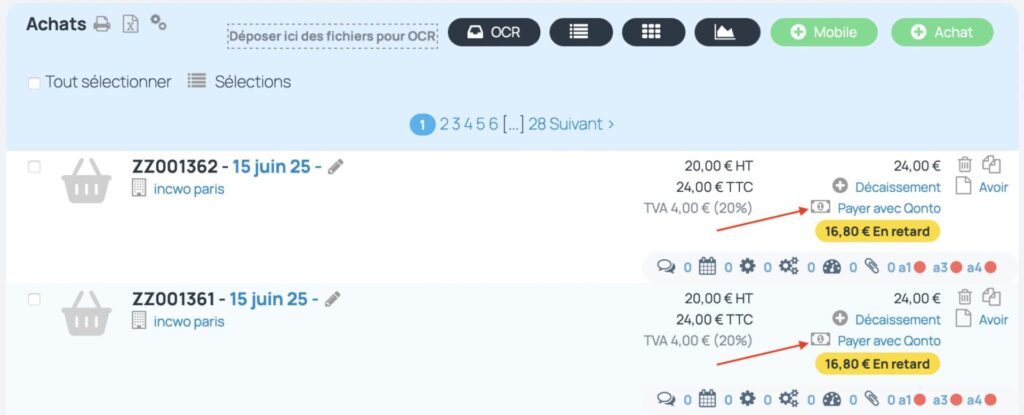
- Depuis une fiche achat : soit pour le total, soit par échéance si vous avez défini des paiements différés.
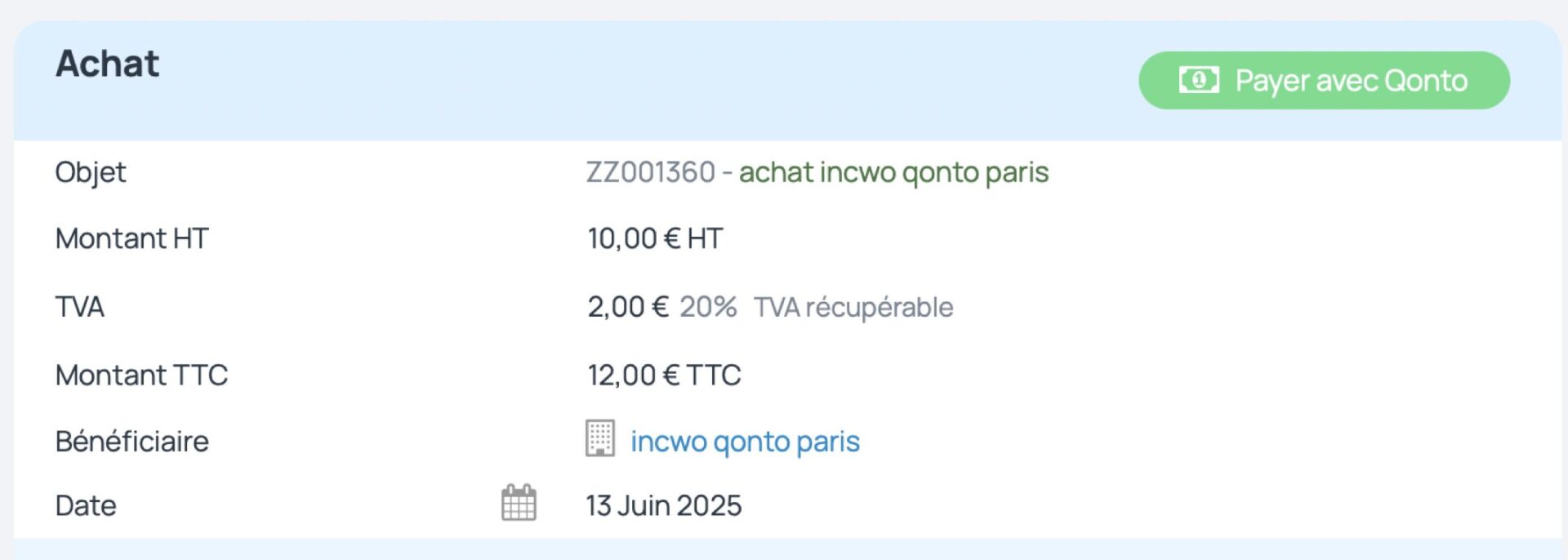
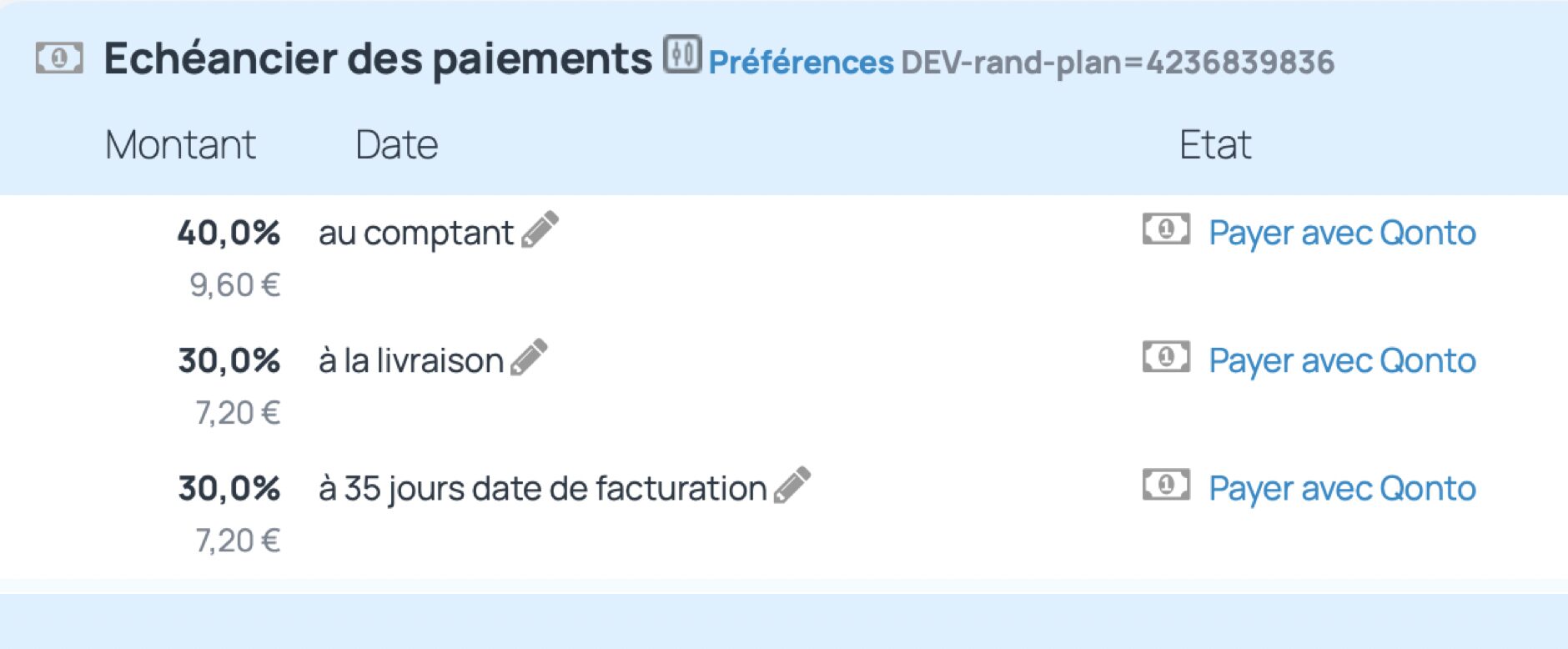
Dans les deux cas, un virement se déclenche directement via Qonto, sans avoir besoin de vous connecter à votre banque.
2 / Vérifier les informations de l'ordre de virement
Une fois l’ordre de virement créé, il convient de vérifier :
- Le bénéficiaire et son IBAN
- Le montant
- L’objet du virement, qui reprend automatiquement l’objet de l’achat et la référence
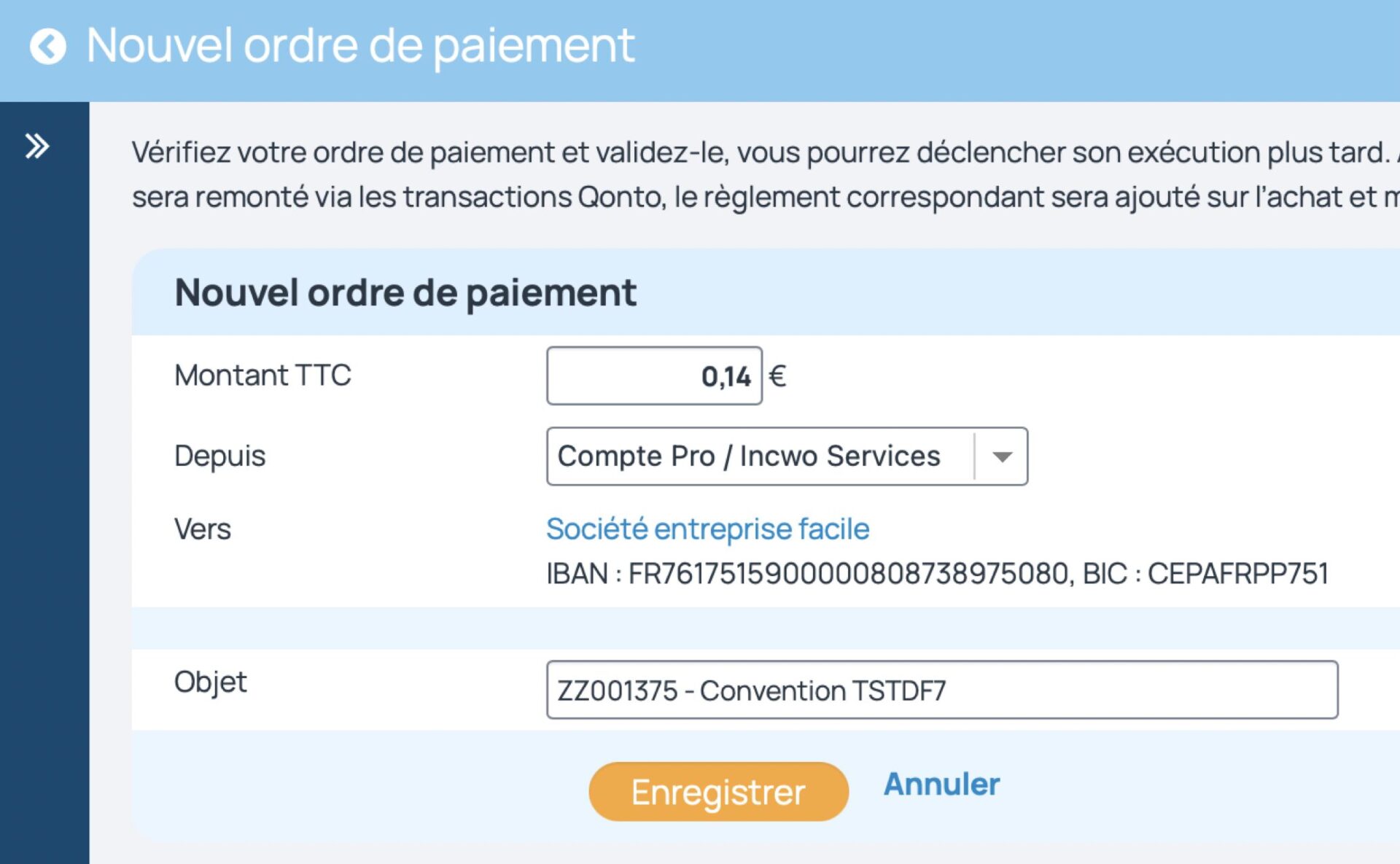
A noter : Un réglage sur l’app “Compte pro Qonto” propose d’utiliser la référence de l’achat plutôt que l’objet de l’achat dans le champ “Objet du virement”.
3 / Enregistrer l'ordre de virement
Une fois les informations contrôlées, cliquez sur “Enregistrer”.
L’ordre de virement est en rédaction dans votre gestion mais ne se déclenche pas.
4 / Exécuter l'ordre de virement
A la date de paiement souhaitée, lancez l’exécution en cliquant sur “Exécuter”.
Les instructions de paiement se transmettent donc directement à Qonto. L’exécution est immédiate.
Ce dispositif permet d’avoir le contrôle des virements et par exemple à gestionnaire financier de valider les paiements préparés par ses collaborateurs.
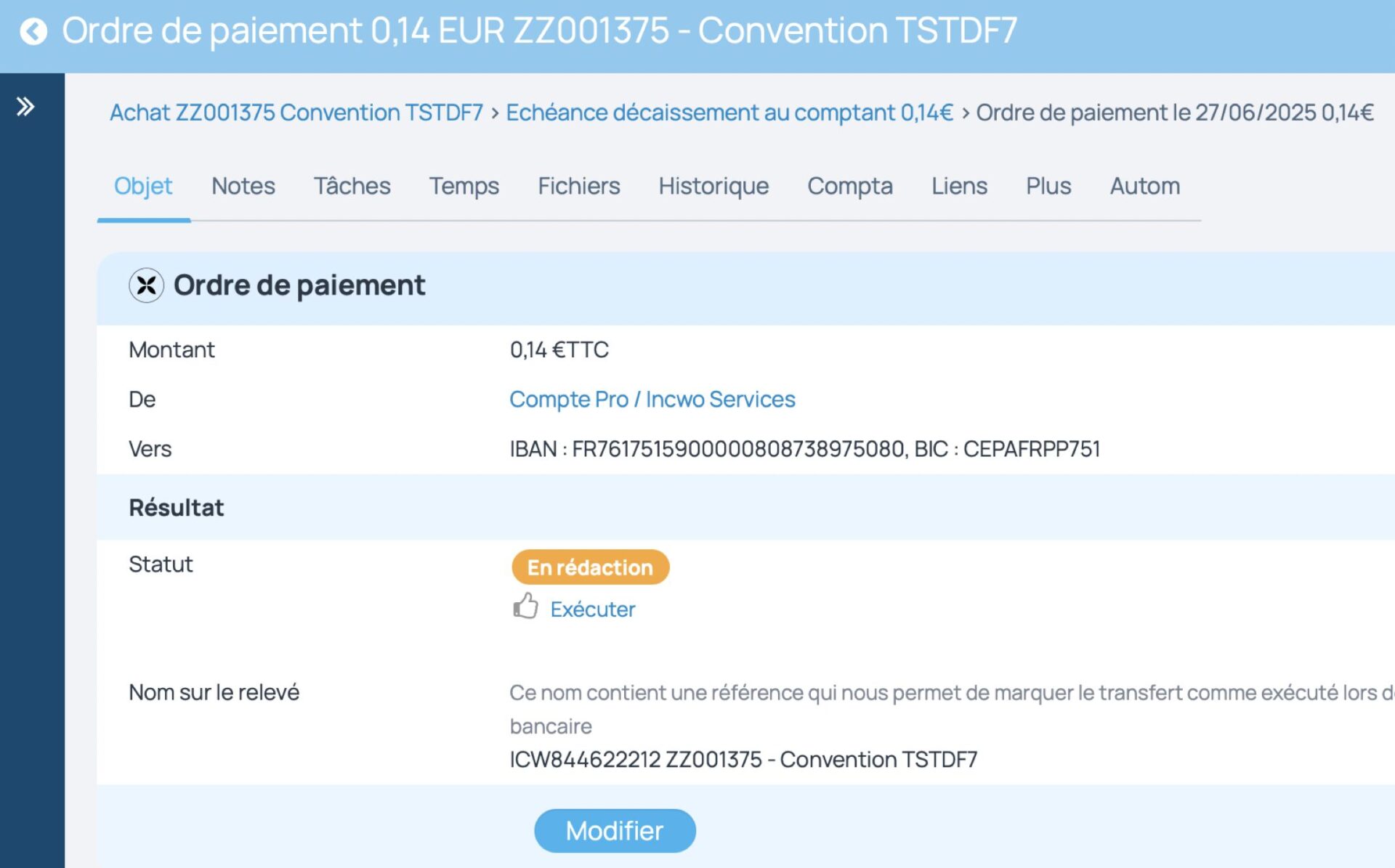
B- Régler les achats en masse
Le logiciel vous permet de lancer le paiement de vos achats en une seule fois grâce à Qonto.
Pour cela, il faut que les dépenses respectent 2 conditions :
- Le mode de règlement doit être “Par Virement”
- La banque liée à l’échéance doit être Qonto
Si ces 2 conditions sont bien respectées alors les achats remonteront bien dans la liste de paiement à réaliser.
Créer la liste de virement
Pour créer la liste de tous les achats dont le virement est à réaliser, rendez vous dans le menu “Finance & Admin” puis “Décaissement” et “Décaissement groupés”.
Vous retrouverez ici les précédentes listes de virement émises.
Pour créer une nouvelle liste :
- Renseignez un nom pour la liste
- Sélectionnez “Qonto” au niveau de “Echéances”
- Réglez la période de date d’échéance à prendre en compte.
- Cliquez sur “Ajouter”.
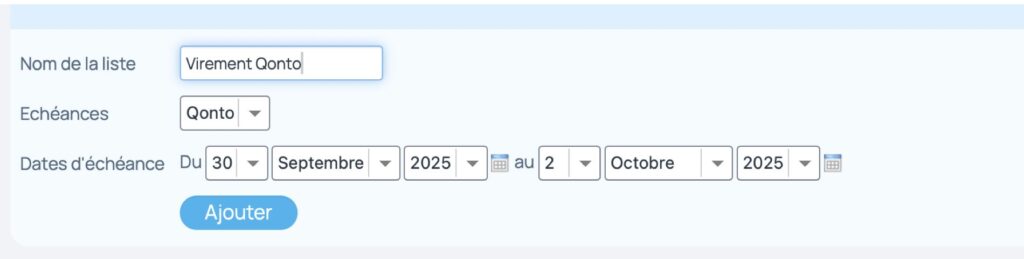
La liste de décaissement à réaliser est créée.
Vérifier les éléments de la liste et lancer le paiement
Lorsque la liste des dépenses est créée, le logiciel vous affiche :
- le total à décaisser
- le nombre d’échéance concernée.
En cliquant sur “Gérer”, vous accédez à la liste des échéances qui sont prises en compte.
Vous pouvez ainsi vérifier que tous les mouvements sont bien intégrés et les mettre à jour si besoin.
Si vous devez supprimer une échéance de la liste, cliquez sur le maillon brisé à droite de la dépense.
Si le prélèvement n’est pas possible, le logiciel vous affiche la raison en rouge et vous pouvez aller la corriger. (Pour savoir comment ajouter des bénéficiaires de confiance, consultez notre documentation)
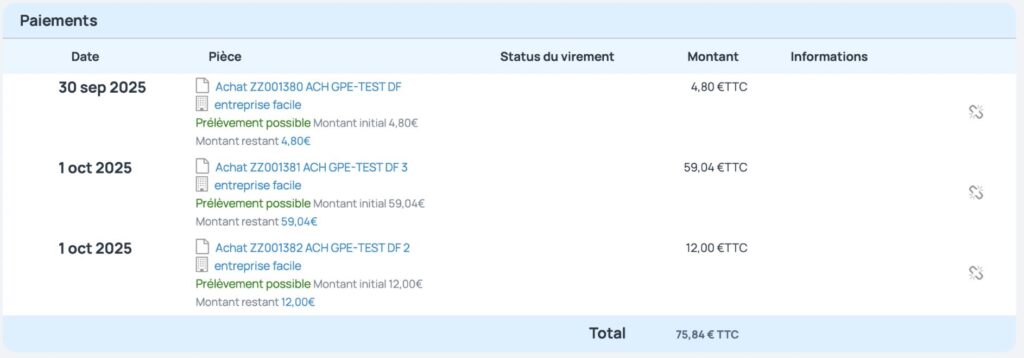
Sur la partie supérieure de la liste, vous retrouverez :
- Le nom de la liste
- La période sélectionnée
- Le compte bancaire concerné
- L’état.
Vous pouvez ajouter une référence pour le virement.
Cliquez sur “Lancer le processus de paiement” pour générer toutes les opérations de virement simultanément.
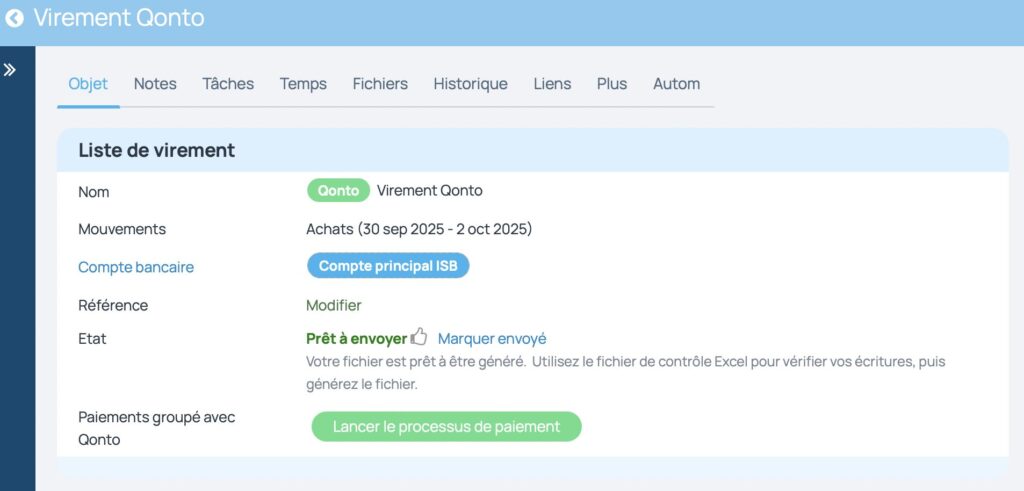
Vous pouvez alors cliquez sur “Marquer Envoyé” pour finaliser l’opération.
A noter : L’app “Compte pro Qonto” propose un réglage pour activer une notification par mail du type :
- “Ordre de paiement envoyé”
- “Paiement réussi” ou “Paiement échec”
Suivi du paiement réalisé sur une facture fournisseur
Vous retrouvez tous les virements en cours ou réalisés depuis le menu “Finances” puis “Décaissements” et “Liste des ordres de virement”.
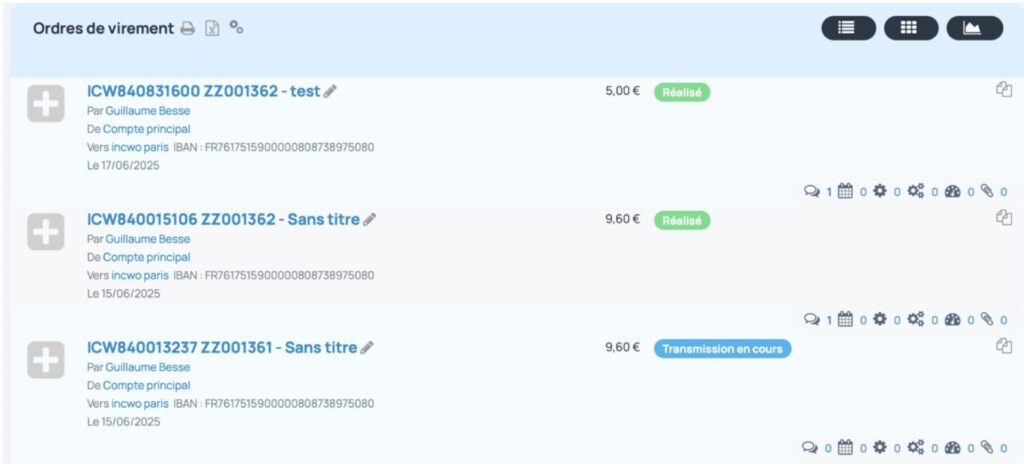
Une fois que vous avez réglé une facture fournisseur et exécuté le virement, 2 options sont possibles :
-> Soit le virement est accepté par Qonto ✅ :
- Un décaissement se créé automatiquement dans la fiche achat concernée
- Le mouvement apparaît dans le bloc “Décaissements réalisés” avec le montant payé
- Un email de confirmation s’envoie, si le réglage est actif dans les réglages de l’app.
Ainsi, la réussite du paiement permet automatiquement l’enregistrement de la dépense sur la fiche d’achat, dans la section “Décaissements réalisés”.
Un mouvement de trésorerie correspondant se créé ainsi dans incwo, pour solder l’achat – totalement ou partiellement, selon le cas.
Aussi, quand la transaction bancaire Qonto remonte dans incwo, le rapprochement se réalise automatiquement : le mouvement est alors marqué comme “vu sur le compte”.
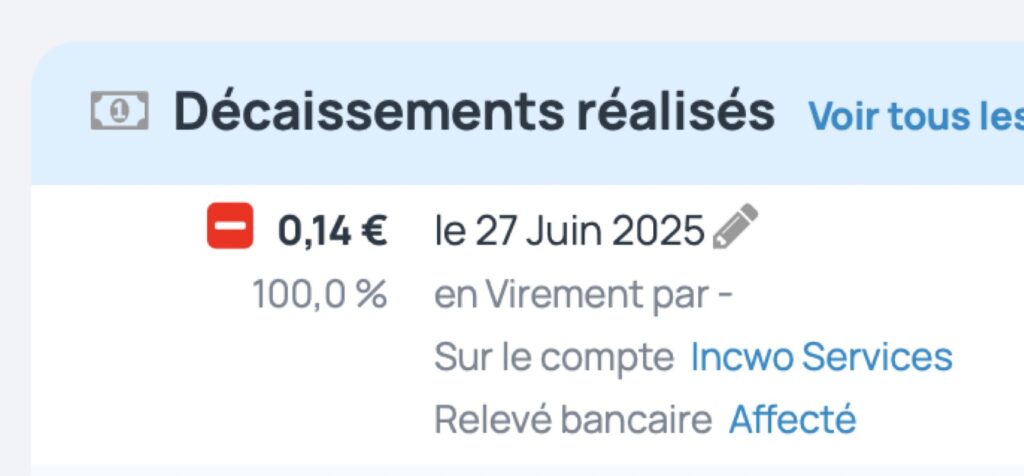
-> Si le virement est refusé ❌ :
- L’erreur remonte dans incwo
- Un email de notification d’échec s’envoie, si le réglage est actif dans les réglages de l’app.
- Aucun décaissement ne se créé.
Dans ce cas, pour régler une facture fournisseur de nouveau, vous pouvez :
- Soit dupliquer l’ordre de virement,
- Soit en créer un nouveau manuellement, une fois le problème identifié (par exemple : compte non validé, solde insuffisant…)
A noter #1 : en cas d’échec, l’ordre ne sera pas représenté automatiquement. Il vous appartient de relancer le paiement si nécessaire.
A noter #2 : Pour savoir comment configurer votre compte Qonto, consultez la documentation : Comment connecter le compte pro Qonto à incwo ?

